Как я могу установить программное обеспечение или пакеты без Интернета (в автономном режиме)?
У меня есть друг, у которого есть компьютер, который не подключен к Интернету. Есть ли способ легко установить программное обеспечение в автономном режиме?
24 ответа
Проверьте Keryx; это автономный менеджер репозитория.
Как он работает? Он позволяет загружать обновления и новые программы (с зависимостями) на ваш флеш-накопитель.
Его интерфейс похож на синаптический, но он работает с подвесного диска (он не нуждается в установке). К сожалению, GUI нуждается в wxwidgets, которые не поставляются предустановленными на Ubuntu (они кроссплатформенны и могут быть установлены из here и репозитория Ubuntu here). Устанавливать можно только программное обеспечение в системе Ubuntu, но можно загрузить обновления или новые пакеты в любой Linux, Windows или OS X.
Здесь вы можете найти учебное пособие.
Другое подробное пошаговое пособие находится в этом ответе.
На панели запуска также находятся загружаемые файлы.
Снимок экрана:

У меня есть несколько простых предложений. Вы можете пойти в библиотеку. Найдите в разделе «Компьютеры» ту операционную систему, которая вам нужна, в некоторых книгах есть DVD-диски. Кроме того, если вам нужна самая современная операционная система, я бы порекомендовал этот веб-сайт, где вы можете приобрести DVD за символическую плату. www.ubuntu.com/download/desktop.
ይህ ሙሉ ዝርዝር መልስ አይደለም ፣ ግን በከፍተኛ ደረጃ የሚከተሉትን ማድረግ ይችላሉ-
- የሚፈለጉትን .deb pkgs (እና የእነሱን ዝርዝር ይፍጠሩ) ያግኙ (በዚያ ላይ የሚመረኮዙባቸውን ፓኬጆች ያክሉ ገና አልተጫኑም)
- በውስጣቸው የያዘ የመመዝገቢያ መዝገብ ይፍጠሩ
- የአፕፕ ማህደሩን ወደ ሲዲ ወይም ዩኤስቢ ይቅዱ
- ሲዲውን ወይም ዩኤስቢን ወደ ዒላማው ስርዓት ያስገቡ
- በዒላማው ስርዓት ላይ ማካተት ያዋቅሩ ሲዲ ወይም የዩኤስቢ አፕት መዝገብ ቤት እንደ ምንጭ
- ፓኬጆችን ከዝርዝርዎ ውስጥ በተገቢው-ጫን ጫን (የፒኬግ ዝርዝር) ይጫኑ (1215]
Этот вопрос немного устарел, поэтому ответ на данный момент может быть избыточным , но, возможно, вы также можете попробовать использовать dpkg-offline . Установите bzr, затем:
bzr branch lp:dpkg-offline
там есть руководство и файл readme.
Предполагая, что вы хотите установить git в системе Ubuntu 14.04 amd64, даже если ваша система, например, 12.04 i386, вы можете:
- загрузить образ ubuntu-14.04-desktop-amd64.iso
- Запустить
dpkg-offline ubuntu-14.04-desktop-amd64.iso git - Вы получите tar .gz, который вы можете перенести в целевую систему, будет содержать исходный пакет (git) и все его зависимости. Он также включает вспомогательный сценарий для добавления локального репозитория, поэтому вы можете использовать
apt-getдля установки пакетов.
dpkg-offline будет работать с любой настольной версией Ubuntu, начиная с 10.04 (я не знаю, t тестировался со старыми версиями, но они должны также работать), и с любой версией сервера Ubuntu, начиная с 12.10. Он также должен работать с образами amd64, i386 и armhf независимо от архитектуры хоста. Опять же, я не тестировал arm64 или powerpc / ppc64el, но они также могут работать.
Отказ от ответственности: я написал dpkg-offline.
ሌላው አማራጭ ደግሞ መልሶ ማግኛዎችን መጠቀም ነው ፡፡ ይህ መሳሪያ ከእራስዎ ስርዓት የኢሶ ምስል እንዲሰሩ ያስችልዎታል እና በ unetbootin በኩል ሊነዳ የሚችል የዩኤስቢ ዱላ ከፈጠሩ በኋላ ለሚፈልጉት ኮምፒውተሮች ብጁ ስርዓትን መጫን ይችላሉ ፡፡
Да. Вы можете загрузить iso DVD, записать его на DVD и установить программу с DVD. Смотрите здесь CD и DVD могут быть предоставлены в качестве источника менеджерам пакетов так же, как и онлайн-архивы.
Если у вас нет подключения к интернету и нет никого, кто мог бы подключиться к интернету, есть возможность, которая пока не упомянута: пусть кто-нибудь пришлёт исходные файлы по обычной почте.
Вы можете получить всю операционную систему Ubuntu по почте, заплатив за DVD. Точно так же вы можете попросить онлайн-друга прислать вам DEB-файлы или даже исходные файлы для такого пакета, как VLC. Хотя это может стоить того, чтобы кто-то прислал полный DVD со всеми пакетами. Таким образом, вы можете установить его с этого DVD.
Некоторые пакеты устанавливаются на установочный USB-накопитель.
Я удалил network-manager и хочу установить его снова.
Таким образом, я получил флешку, с которой установил операционную систему (Lubuntu 17.10). Это был / dev / sdb
Установите флешку на путь ( / tmp / mnt в моем случае)
mkdir /tmp/mnt
sudo mount /dev/sdb1 /tmp/mnt
Затем я редактирую / etc / apt / sources. list , чтобы содержать только
deb file:///tmp/mnt/ main universe
Затем я делаю
sudo apt-get update
И могу установить network-manager .
Примечание: это может быть ответом не на вопрос выше, а на вопрос У меня было, когда искал этот.
ለ የቀጥታ ሲዲዎችን ብጁ እንዲያደርግላቸው ሀሳብ እሰጣለሁ ፡፡
እርስዎም ፋይሎችን በ http ላይ ማውረድ ይችላሉ ፡፡ : //packages.ubuntu.com/ የፋይል ስም ፣ ግን ከዚያ ለጥገኛዎችም ትኩረት መስጠት አለብዎት።
У меня есть небольшой скрипт на Python, который можно запустить в Windows, который анализирует веб-сайт пакета ubuntu, чтобы найти зависимость tree и загрузите все необходимые пакеты + проверка контрольной суммы.
Очевидно, может быть загружено больше, чем необходимо,но это было для меня самым простым решением.
https://gist.github.com/Zitrax/2bad212a3b0571357e1b
Все загруженные пакеты затем можно установить с помощью dpkg -i E pkg \ * . Это позволяет избежать переустановки уже установленных пакетов.
Использование:
usage: ubuntu-deps.py [-h] [-a ARCH] [-r RELEASE] [-m MIRROR] [-f FALLBACK] [-d DIRECTORY] dep [dep ...]
Download ubuntu dependencies
positional arguments:
dep The main/top package
optional arguments:
-h, --help show this help message and exit
-a ARCH, --arch ARCH The architecture to use (default: amd64)
-r RELEASE, --release RELEASE Ubuntu release (default: trusty)
-m MIRROR, --mirror MIRROR Mirror to use for download (default: http://no.archive.ubuntu.com/)
-f FALLBACK, --fallback FALLBACK Mirror to use when main mirror is not found (default:
http://security.ubuntu.com/)
-d DIRECTORY, --directory DIRECTORY Target directory (default: pkg)
Первое, что вы можете сделать перед установкой автономного пакета, - это обновить репозиторий / репозитории, которые вам нужны. Вам обязательно стоит обновить репозиторий Main (для бесплатного и официально поддерживаемого программного обеспечения).
Приложения, которые вы хотите установить, могут находиться в некоторых других репозиториях, таких как Universe (бесплатно, но без официальной поддержки) или Restricted (не бесплатно, официально поддерживается ) или репозиторий Multiverse (платный, без официальной поддержки). Так что вам может понадобиться один или несколько из них.
Итак, первым шагом в процессе является создание обновленного автономного репозитория; затем сгенерируйте список «для загрузки» и загрузите их, и, наконец, инсатляцию. Вот как это делается: источник
Введите URL: http://archive.ubuntu.com/ubuntu/dists/ suiteCodename , где suiteCodename должно быть замените соответствующим образом точный для Ubuntu 12.04 (Precise Pangolin) [или утопический для Ubuntu 14.10 (Utopic Unicorn)], чтобы теперь вы были в http: // архиве .ubuntu.com / ubuntu / dists / точный / или любой другой, специфичный для вашего набора.
Загрузите файлы Release , Release.gpg и Contents - файл ????. Gz для вашей архитектуры (например, Contents-i386.gz , если ваша архитектура - i386). Сохраните эти три файла в каталоге / папке с именем вашего suiteCodename ( точное для Precise Pangolin).
Затем вам нужно будет сделать следующее для каждого из репозиториев ( среди Основная, Вселенная, Ограниченная, Мультивселенная ) вы хотите.
a. перейдите в каталог целевого репозитория, например. main , а затем в каталог архитектуры, например. binary-i386 , чтобы вы были в http://archive.ubuntu.com/ubuntu/dists/suiteCodename/repositoryName/binary-????/
b. загрузите содержимое Packages.bz2, Packages.gz, Release и сохраните их в каталоге, названном по имени репозитория, например. main и поместите этот каталог в ранее созданный каталог suiteCodename .
c. повторить а. и б. для каждого из репозиториев, которые вам нужны.
Наконец, у вас должна быть примерно такая структура:
точный ├── Contents-i386.gz ├── главная │ └── двоичный-i386 │ ├── Packages.bz2 │ ├── Packages.gz │ └── Release.txt ├── Release.gpg ├── Release.txt └── вселенная └── двоичный-i386 ├── Packages.bz2 ├── Packages.gz └── Release.txt(при условии, что ваш suiteCodename = точный, архитектура - i386, и вам нужны репозитории main и Universe)
Затем, после загрузки обновленных репозиториев, вы должны разместить загруженные файлы в правильной структуре (как показано выше ) в каталоге целевого автономного компьютера. Сохраните структуру каталогов
точныйв папке с именем offlineRepository / dists / точный на домашней странице пользователя (~ / offlineRepository / dists / точный) или где-нибудь еще (/ home / offlineRepository / dists / precisionс использованием sudo previleges в терминале или с файловым менеджером Nautilus, запущенным сgksu nautilus; также убедитесь, что у вас есть правильные разрешения для скопированной структуры). После этого информация о вашем автономном репозитории будет готова к использованию.Добавьте локальный репозиторий в свой список источников . В Центр программного обеспечения Ubuntu перейдите в Правка -> Источники программного обеспечения ... -> Другое программное обеспечение -> Добавить ... а затем в поле для строки APT добавьте:
deb file: /// home / offlineRepository точный основной юниверси нажмите Добавить источник . Убедитесь, что вы изменили строку в соответствии со структурой вашего каталога / файла и комплектом. Затем перезагрузите пакеты или запуститеsudo apt-get updateв терминале.
Теперь с обновленными (и, возможно, недавно добавленными репозиториями) вы можете выгрузить список URL-адресов для пакетов и зависимостей.
Я позаимствовал следующую строку кода из одного из предыдущих сообщений askUbuntu:
sudo apt-get install packageName --print-uris | grep -o '\' http. * \ '| tr "\ '" ""> /tmp/package-list.txtнапример. для установки Synaptic Package Manager:
sudo apt-get install synaptic --print-uris | grep -o '\' http. * \ '| tr "\ '" ""> /tmp/package-list.txt(Вы также можете создавать списки обновлений аналогичным образом.)
Созданный список можно использовать для загрузки пакета и всех зависимостей на компьютер в сети. Создайте сценарий для загрузки или используйте список для пакетной загрузки в некоторых менеджерах загрузки. (Также обратите внимание, что в сгенерированном текстовом файле используется окончание строки Unix / Linux, и вы, возможно, захотите изменить его на Windows.) Раньше для этого был более простой способ, когда Synaptic Package Manager был приложением по умолчанию в Ubuntu .
Наконец, в целевой системе вы можете установить пакеты с помощью
dpkgили любым другим способом.
Получение обновленной базы данных пакетов, включая обновления безопасности
Кроме того, следующая структура к приведенному выше объяснению должно дать вам представление:
/ opt / offlineRepoList / └── диски ├── точный │ ├── Contents-i386.gz │ ├── главная │ │ └── двоичный-i386 │ │ ├── Packages.bz2 │ │ ├── Packages.gz │ │ └── Release.txt │ ├── Release.gpg │ ├── Release.txt │ └── вселенная │ └── двоичный-i386 │ ├── Packages.bz2 │ ├── Packages.gz │ └── Release.txt ├── точная безопасность │ ├── Contents-i386.gz │ ├── главная │ │ └── двоичный-i386 │ │ ├── Packages.bz2 │ │ ├── Packages.gz │ │ └── Освободить │ ├── Выпуск │ ├── Release.gpg │ └── вселенная │ └── двоичный-i386 │ ├── Packages.bz2 │ ├── Packages.gz │ └── Выпуск └── точные обновления ├── Contents-i386.gz ├── главная │ └── двоичный-i386 │ ├── Packages.bz2 │ ├── Packages.gz │ └── Выпуск ├── Релиз ├── Release.gpg └── вселенная └── двоичный-i386 ├── Packages.bz2 ├── Packages.gz └── Релиз
Mae sawl ateb da, effeithiol wedi'u rhestru uchod. Fodd bynnag, dyma'r mecanwaith rwy'n ei ddefnyddio'n bersonol - apt-ftparchive . Rwy'n ei ddogfennu yma, rhag ofn y bydd ei angen arnaf eto yn y dyfodol. Efallai y gallai fod yn ddefnyddiol i chi.
Creu'r Ciplun Archif
- Creu enghraifft o Ubuntu sy'n dynwared yr amgylchedd targed yn agos
- Er enghraifft, enghraifft Ubuntu 12.04 64-bit yn Amazon
- Dechreuwch gydag amgylchedd pecyn glân
sudo apt-get clean
- Diweddarwch y rhestrau pecyn
diweddariad sudo apt-get
- Dadlwythwch yr holl ddiweddariadau pecyn sydd ar gael
sudo apt-get dist-uwchraddio - download-only
- Dadlwythwch yr holl becynnau a dibyniaethau perthnasol
sudo apt-get install --download-only byobu run-one bikeshed dotdee powernap
- Gosodwch y cyfleustodau apt-ftparchive
sudo apt-get install apt-utils
- Creu maniffesto'r pecyn
(pecynnau cd / var / cache / apt / archives / && sudo apt-ftparchive.) | sudo tee / var / cache / apt / archives / Packages
- Creu archif o'r pecynnau
sudo tar cvf snapshot.tar -C / var / cache / apt archives /
Gan ddefnyddio'r Ciplun Archif ar y System Darged All-lein
- Trwy ryw fecanwaith, bydd angen i chi gael y ciplun.tar o'r ffynhonnell i'r system darged. Efallai ar ffon USB, neu fel arall.
- Tynnwch yr archif ar y system darged (yn yr achos hwn, yn / cartref / ubuntu)
tar xvf snapshot.tar
- Ychwanegwch y ffynhonnell leol, all-lein i /etc/apt/sources.list
adleisio "ffeil deb: / home / ubuntu / archives /" | sudo tee -a /etc/apt/sources.listDLE1223400Udynwch y rhestr becynnaudiweddariad sudo apt-get
- Gosodwch y pecynnau yn ôl y dymuniad
sudo apt-get install byobu run-one bikeshed dotdee powernap
Вы можете использовать apt-offline или apt-offline-gui.
Pre-requists: Система друга с подключением к Интернету. apt-offline установлена в обеих ваших системах.
Установка в автономном режиме осуществляется в 3 простых шага.
Шаг 1:
:
.
Генерируйте файл подписи на Disconnected Debian box at home
apt-offline set /tmp/apt-offline.sig
Вышеприведенная команда сгенерирует из apt всю необходимую информацию об обновлении его базы данных.
Шаг 2:
:
.
Скачать данные, основанные на файле сигнатуры, сгенерированном ранее
apt-offline получите C:\apt-offline.sig --threads 5
Вышеуказанная команда скачает данные, как указано в файле сигнатуры. Чтобы ускорить загрузку (которая может быть из нескольких apt-репозиториев), в данном примере мы порождаем 5 потоков загрузки.
.
После завершения, вы можете просто скопировать данные (архивный файл, если вы использовали опцию --bundle) обратно на съемный носитель и скопировать их обратно на ваш автономный хост.
Шаг 3:
.
Как только вы вернётесь на домашнюю машину Debian, вы загрузите данные со съёмного носителя на apt-offline:
apt-offline install /media/USB/apt-offline.zip
Это обеспечит бесшовное обновление базы данных APT на вашей отключённой машине.
Apt-offline может использоваться даже в системах Windows. На мой взгляд, apt-offline - лучший вариант для Offline установки.
В synaptic вы можете выбрать пакеты, которые хотите установить, а в первом меню есть возможность сгенерировать скрипт, который вы можете перенести на другую машину и запустить на ней. Этот сценарий будет "wget" (т.е. "загрузить") все указанные вами пакеты (и их зависимости), которые вы хотите запустить на компьютере, на котором имеет доступ в Интернет .
После запуска у вас будут все файлы пакетов, необходимые отключенному компьютеру. Перенесите их на CD/USB карту и установите их с помощью sudo dpkg -i *.deb.
Шаг 1: Получите URL-адреса загрузки в файле:
Выполните следующую команду, заменив имена пакетов на требуемые, разделяя их пробелом.
apt-get -y install --print-uris package-name | cut -d\' -f2 | grep http:// > apturls
Шаг 2: Скопируйте этот файл (apturls) на машину, имеющую высокоскоростной доступ в Интернет, и выполните следующую команду для загрузки пакетов:
wget -i path-to-apturls-file
Шаг 3: Теперь загрузите эти загруженные пакеты на свой компьютер и установите их, используя:
cd path-to-the-downloaded-packages-directory
sudo dpkg -i *.deb
Готово!
Автономный репозиторий
Как создать автономный репозиторий описано здесь : вам просто нужно загрузить соответствующие файлы с archive.ubuntu.com ; в качестве альтернативы вы можете использовать apt-medium .
РЕДАКТИРОВАТЬ: Другой подход, основанный на локальном архиве файлов *. deb , описан в различных записях блога (см. здесь и здесь ). Сарат Чандра резюмирует следующее:
Сделать каталог доступным (по крайней мере, root)
sudo mkdir / var / my-local-repoСкопируйте все файлы deb в этот каталог.
Сделайте каталог как gzip:
sudo bash -c 'dpkg-scanpackages / var / my-local-repo / dev / null | gzip -c9> /var/my-local-repo/Packages.gz 'или
sudo dpkg-scanpackages / var / my-local-repo / dev / null | gzip -c9> /var/my-local-repo/Packages.gzДобавить локальное репо в источники
echo "deb файл: / var / my-local-repo ./"> /tmp/my-local.list sudo mv /tmp/my-local.list /etc/apt/sources.list.d/my-local.list sudo apt-get update
Быстрый взлом
Быстрый взлом заключается в копировании всех пакетов, которые вы загрузили для установки, на его машину (подробная инструкция здесь). .deb файлы хранятся в /var/cache/apt/archives, затем на другом компьютере запустите Synaptic и выберите File -> Add Package Downloaded and search the folder were you put the files and open it, accept all (or install from terminal using the command sudo dpkg -i DEB_PACKAGE_NAME).
ПРИМЕЧАНИЕ:
Это предполагает, что ваш менеджер пакетов не настроен на удаление пакетов сразу после установки. Также предполагается, что вы используете ту же версию Ubuntu (10.10, 12.04 и т.д.) и архитектурную версию (32b или 64b).
Репозиторий DVD
Если вам нужны последние доступные исправления ошибок и патчи безопасности, взгляните на это учебное пособие, в котором описывается создание вашего собственного репозитория DVD.
ከበይነመረብ ግንኙነት ጋር ፒሲ ማግኘት አለብዎት በመጀመሪያ ፣ የሚያስፈልጉትን .deb ፋይሎችን ማውረድ የሚችሉበት። አንዴ ሁሉንም ፋይሎች ካወረዱ በኋላ አሁን ከመስመር ውጭ ፒሲዎ ያወረዱትን ሶፍትዌር ለመጫን የሚጠቀሙበት ሲዲ / ዲቪዲ ሮም ወይም አይኤስኦ ፋይል መፍጠር ይችላሉ ፡፡
በንጹህ ጭነት ወይም ቪኤም ይጀምሩ ፡፡
sudo apt-get install aptoncd
የሚፈልጉትን ፓኬጆች በአንድ ፒሲ ላይ ጫን
sudo apt-get install gbrainy
Run aptoncd

ፍጠርን ጠቅ ያድርጉ

ቃጠሎ ላይ ጠቅ ያድርጉ እና አማራጮችን ያዘጋጁ ከዚያ ያመልክቱ

ያቃጥሉ አስቀምጠው ወይም አስቀምጠው

ልብ ይበሉ ፣ አፕቶን ሲድ አሁን ባለው ተስማሚ-መሸጎጫ ውስጥ ያሉትን ነገሮች ብቻ ምትኬ እንደሚያደርግ ልብ ይበሉ።
ለዚህም ነው በንጹህ ቪኤም / አዲስ ጭነት የጀመርነው እና ይህንን ሁሉ በአንድ ሩጫ ያደረግነው ፡፡
Репозиторий USB
Если у вас есть USB-накопитель достойного размера - предполагая около 4-8 Гб (или внешний жёсткий диск), вы можете настроить пользовательскую копию репозитория Ubuntu и сконфигурировать её в качестве локального репозитория, как описано в AptGet/Offline/Repository на help.ubuntu.com.
Для получения фактических файлов пакета (.deb-файлов) я предлагаю использовать apt-mirror.
Пакет apt-mirror поможет вам создать пользовательское зеркало, которое должно быть меньше 30 Гб полного репозитория. Установите пакет:
sudo apt-get install apt-mirror
и отредактируйте его конфигурационный файл
gksudo gedit /etc/apt-mirror/mirror.list
или начиная с Ubuntu 14.04
gksudo gedit /etc/apt/mirror.list
включите только нужные вам разделы репозитория. Вот простой пример, который копирует двоичные .deb-файлы из всех 4-х разделов (главный, ограниченный, вселенная и многократный), а также последние исправления ошибок.
# apt-mirror configuration file
##
## The default configuration options (uncomment and change to override)
##
#
set base_path /tmp/ubuntumirror
#
## Repositories to copy from -
## use a mirror so you don't overload the main server!!!
# Lucid binaries - no source files
deb http://archive.ubuntu.com/ubuntu lucid main restricted universe multiverse
deb http://archive.ubuntu.com/ubuntu lucid-updates main restricted universe multiverse
## Clean up older .deb files no longer in the archive
clean http://archive.ubuntu.com/ubuntu
Предполагается, что вам понадобится около 15 Гб места для всех 4-х разделов, без исходного текста.
Я прописал путь для всех . deb-файлов в /tmp, убедитесь, что у вас достаточно места, чтобы ваш жесткий диск не заполнился (если ваш жесткий диск заполнился и компьютер зависает, /tmp следует очистить при перезагрузке).
Если вам нужны только основные файлы, удалите из конфигурационного файла ограниченные, вселенную и многооборотные имена.
Если вы используете другую архитектуру (у вас 64-битная, но у вашего друга 32-битная), добавьте следующее в начале зеркала mirror. list configuration file:
set defaultarch i386
После получения нужной вам конфигурации apt-mirror запустите apt-mirror и займитесь чем-нибудь интересным или изменяющимся в жизни, так как на получение репозитория уйдет несколько часов или дней (в зависимости от вашего соединения и используемого вами зеркала Ubuntu).
После получения .deb-файлов скопируйте файлы на USB-накопитель (или внешний жесткий диск) и настройте локальное хранилище, как описано в предыдущей заметке.
Проверьте, работает ли он, прежде чем отнести его другу!
Используйте apt-get с опцией --print-uris и добавьте -qq так, чтобы было тихо.
Используйте sed для удаления лишних символов, добавленных к некоторым именам файлов (что-то вроде 3%2a) и получите url, имя файла и md5sum файлов. Используйте wget для загрузки файлов. Используйте md5sum для проверки правильности загрузки файлов.
Вы можете использовать это для создания скрипта оболочки для Linux или Mac OS (замените .cmd в командах на . sh и сделайте chmod a+x , чтобы добавить разрешение на выполнение сценария) или пакетный файл Windows Command, и файл MD5Sum, чтобы убедиться, что файлы загружены правильно.
Команды
Создание скрипта:
sudo apt-get <<<apt-get command and options>>> --print-uris -qq | sed -n "s/'\([^ ]\+\)' \([^ ]\+\) \([^ ]\+\) MD5Sum:\([^ ]\+\)/wget -c \1/p" > script.cmd
Примеры:
sudo apt-get install anjuta --print-uris -qq | sed -n "s/'\([^ ]\+\)' \([^ ]\+\) \([^ ]\+\) MD5Sum:\([^ ]\+\)/wget -c \1/p" > install-anjuta.cmd
sudo apt-get upgrade --print-uris -qq | sed -n "s/'\([^ ]\+\)' \([^ ]\+\) \([^ ]\+\) MD5Sum:\([^ ]\+\)/wget -c \1/p" > upgrade.cmd
sudo apt-get dist-upgrade --print-uris -qq | sed -n "s/'\([^ ]\+\)' \([^ ]\+\) \([^ ]\+\) MD5Sum:\([^ ]\+\)/wget -c \1/p" > dist-upgrade.cmd
Создание файла md5sum:
sudo apt-get <<<apt-get command and options>>> --print-uris -qq | sed -n -e "s/_[0-9]%[0-9a-f][0-9a-f]/_/" -e "s/'\([^ ]\+\)' \([^ ]\+\) \([^ ]\+\) MD5Sum:\([^ ]\+\)/\4 .\/\2/p" > md5sum.txt
Примеры:
sudo apt-get install anjuta --print-uris -qq | sed -n -e "s/_[0-9]%[0-9a-f][0-9a-f]/_/" -e "s/'\([^ ]\+\)' \([^ ]\+\) \([^ ]\+\) MD5Sum:\([^ ]\+\)/\4 .\/\2/p" > md5sum.txt
sudo apt-get upgrade --print-uris -qq | sed -n -e "s/_[0-9]%[0-9a-f][0-9a-f]/_/" -e "s/'\([^ ]\+\)' \([^ ]\+\) \([^ ]\+\) MD5Sum:\([^ ]\+\)/\4 .\/\2/p" > md5sum.txt
sudo apt-get dist-upgrade --print-uris -qq | sed -n -e "s/_[0-9]%[0-9a-f][0-9a-f]/_/" -e "s/'\([^ ]\+\)' \([^ ]\+\) \([^ ]\+\) MD5Sum:\([^ ]\+\)/\4 .\/\2/p" > md5sum.txt
Если вы используете эту операционную систему для загрузки файлов, вам понадобится md5sum для Windows.
Создайте скрипт для загрузки списков хранилищ:
sudo apt-get update --print-uris -qq | sed -n "s/'\([^ ]\+\)' \([^ ]\+\) \([^ ]\+\) :/wget -c \1 -O \2.bz2/p" > update.cmd
Проверка MD5 Sums
Вы можете добавить их в конец скрипта для проверки md5sum:
Linux:
md5sum --quiet -c md5sum.txt
Windows (использует старую md5sum, не поддерживает --quiet):
md5sum -c md5sum.txt
Для автоматического добавления в скрипт:
echo -e "md5sum -c md5sum.txt\npause" >> script.cmd
Установка файлов списка (команда обновления)
Запустите эти команды на целевом компьютере.
Для извлечения файлов списка хранилищ необходимо использовать bunzip2:
bunzip2 *.bz2
Затем скопировать в папку со списком (текущая папка содержит только файлы со списком):
sudo cp * /var/lib/apt/lists/
Выше вместе взятые (текущая папка может содержать другие файлы):
for listfile in `ls *.bz2`; do bunzip2 $listfile; sudo cp ${listfile%.bz2} /var/lib/apt/lists/; done
Быстрая загрузка
Если вы хотите ускорить загрузку файлов, попробуйте использовать Axel.
Замените wget -c ... -O ... на axel ... -o ....
Folder Hierarchy (Иерархия папок (Загрузка файлов через Windows)
Обычно я создаю такую папку:
- apt-get/
- мусорное ведро/
- msys-1.0.dll
- msys-intl-8.dll
- wget.exe
- msys-iconv-2.dll
- md5sum.exe
- libeay32.dll
- libintl3.dll
- libssl32.dll
- libiconv2.dll
- update/
- update.cmd
- md5sum.txt
- install/
- install-foo.cmd
- install-bar.cmd
- upgrade.cmd
- md5sum.txt
- мусорное ведро/
Затем измените wget в строках выше на ..\\bin\\wget. exe, md5sum на ..\\bin\\md5sum.exe и т.д.
Это позволит разделить *.deb файлы и список файлов на разные папки.
Обновление системы
- Загрузка на целевой компьютер, использующий Ubuntu
- Создание сценария для обновления
- Загрузка на компьютер с подключением к Интернету
- Запуск
update.sh(для Linux или Mac OS) илиобновление. cmd(Windows) - Вернитесь на целевой компьютер
- Установите файлы списка
- Создайте сценарий для
обновления/обновления(добавьтеmd5sumкоманды для завершения). - Вернитесь на компьютер с интернет-соединением
- Запустите
upgrade.sh/dist-upgrade.sh(Linux или Mac OS) илиupgrade.cmd/dist-upgrade.cmd(Windows) - Вернитесь на целевой компьютер
- Скопируйте
*.debфайлы в кэш-память:sudo cp *.deb /var/cache/apt/archives/ - Run:
sudo apt-get upgradeилиsudo apt-get dist-upgrade
Download Executables for Windows
Wget for Windows: http://gnuwin32.sourceforge.net/packages/wget.htm
md5sum for Windows: http://gnuwin32.sourceforge.net/packages/coreutils.htm или http://www.etree.org/cgi-bin/counter.cgi/software/md5sum.exe
Вы также можете использовать те, что из MinGW, которые я использую. Вам нужны только wget.exe, md5sum.exe и необходимые общие библиотеки. Проверьте раздел "Иерархия папок".
Notes
- Я не совсем уверен, что все вышеприведенные команды будут работать, так как я ими уже месяц не пользуюсь. Особенно это касается команды
update, которую я сегодня не тестировал. - Чтобы легко было увидеть результаты команд, добавьте в конце скриптов строку "pause" (пауза), если используете Windows.
- Я рекомендую создавать скрипты оболочки для обновления, обновления и установки пакетов, если вы часто используете эти команды.
Для установки в автономном режиме вам понадобятся пакеты. Если вы используете систему Debian
- Получите файл пакета с расширением
.debи используйтеdpkg -i имя_пакетадля установки Получите tarball с расширением файла
.tar.gzили.tar.bz2, а затем распакуйте и установите их с помощью:tar -zxvf your_pack.tar.gz` или tar `-jxvf your_pack.tar.bz2 сделать установка судостроительной компании сделать чистым (опционально, и может препятствовать удалению)
У вас могут быть проблемы с зависимостями. Для успешной установки в автономном режиме необходимо сначала установить все эти зависимости.
Для системы, которая всегда будет работать в автономном режиме, обычно лучше всего использовать один из надежных методов управления пакетами в автономном режиме, представленных в некоторых других ответах. Это потому, что они облегчают поддержание уже установленных пакетов в актуальном состоянии, а не просто установку нескольких пакетов один раз.
Однако, для отдельных случаев, когда вы просто хотите быстро установить пакеты в систему, которая не имеет подключения к Интернету (и у вас есть возможность загрузить их на другой машине и перенести их), вы можете сделать это. Основная сложность заключается в определении того, что вам нужно, так как у пакета часто есть другие пакеты, от которых он зависит, и которые поэтому должны быть установлены до или во время установки пакета.
Этот ответ мотивирован дублирующим вопросом g++ в Ubuntu 14. 04, и в качестве основного примера использует случай необходимости установки g++.
Я подчеркиваю, что этот метод не следует использовать в долгосрочной перспективе в качестве альтернативы тому, что, по крайней мере, облегчает автоматическое определение и установку необходимых обновлений безопасности. Никогда не подключаясь к сети, можно значительно снизить вероятность атаки, но некоторые ошибки в безопасности могут быть использованы через данные из любого источника.
Хотя этот метод может выглядеть сложным, он обычно занимает всего несколько минут. Для пакетов с большим количеством зависимостей он может занять больше времени. Для установки метапакетов с очень большим количеством зависимостей (например, ubuntu-desktop на минимальной системе) может потребоваться гораздо больше времени на загрузку всех необходимых .deb-файлов, и этот метод вряд ли подойдёт.
Определение нужных зависимостей
Вы можете симулировать установку, чтобы определить, какие другие пакеты нужны для удовлетворения зависимостей пакета. Передача флага -s в apt-get (до вы указываете любое действие) делает это.
apt-get -s install g++
Я опустил sudo, так как это всего лишь симуляция, поэтому привилегии корня не нужны.
Если вы действительно хотите установить все наиболее распространённые инструменты для сборки пакетов, а не только g++, то вы можете предпочесть:
apt-get -s install build-essential
Вывод (для g++) будет выглядеть следующим образом:
NOTE: This is only a simulation!
apt-get needs root privileges for real execution.
Keep also in mind that locking is deactivated,
so don't depend on the relevance to the real current situation!
Reading package lists... Done
Building dependency tree
Reading state information... Done
The following extra packages will be installed:
g++-4.8 libstdc++-4.8-dev
Suggested packages:
g++-multilib g++-4.8-multilib gcc-4.8-doc libstdc++6-4.8-dbg
libstdc++-4.8-doc
The following NEW packages will be installed:
g++ g++-4.8 libstdc++-4.8-dev
0 upgraded, 3 newly installed, 0 to remove and 0 not upgraded.
Inst libstdc++-4.8-dev (4.8.2-19ubuntu1 Ubuntu:14.04/trusty [amd64])
Inst g++-4.8 (4.8.2-19ubuntu1 Ubuntu:14.04/trusty [amd64])
Inst g++ (4:4.8.2-1ubuntu6 Ubuntu:14.04/trusty [amd64])
Conf libstdc++-4.8-dev (4.8.2-19ubuntu1 Ubuntu:14.04/trusty [amd64])
Conf g++-4.8 (4.8.2-19ubuntu1 Ubuntu:14.04/trusty [amd64])
Conf g++ (4:4.8.2-1ubuntu6 Ubuntu:14.04/trusty [amd64])
Это говорит о том, что для установки g++ на мою систему, мне нужны пакеты g++, g++-4. 8 и libstdc++-4.8-dev.
По результатам симуляции обычно лучше, чем просто искать зависимости пакета (или предполагать, что то, что вам нужно - то же самое, что было сказано выше), потому что:
- Возможно, у вас уже установлены некоторые зависимости.
- Зависимости (т.е, другие пакеты, которые пакет должен установить или работать) сами по себе могут иметь зависимости, которых вы ещё не установили.
Получение пакетов
Как только вы узнаете, какие пакеты вам нужны, вы можете загрузить их. Для этого я предлагаю использовать Launchpad, так как загрузка осуществляется с шифрованием SSL, что помогает предотвратить повреждение файлов.
- Это не только защита от намеренных манипуляций со стороны злоумышленников; это также помогает предотвратить случайное повреждение файлов, что является гораздо более распространенной проблемой для загруженных файлов.
- Есть один вид, который он не предотвращает: когда файл загружается только частично, но вы думаете, что он закончен.
- Установка пакета обычно с помощью
apt-getили Центр программного обеспечения не требует HTTPS, так как его хэш проверяется на соответствие списку хэшей, подписанному цифровой подписью. Если в конечном итоге вы поместите эти пакеты в кэш пакетов и используетеapt-getдля их установки, то это произойдёт. - Но если в конечном итоге вам придётся устанавливать вручную загруженные пакеты с помощью
dpkg -i, то этого не произойдёт.
Вы можете найти пакет, набрав его имя в разделе Packages по адресу https://launchpad.net/ubuntu и нажав "Найти пакет". Например, при поиске g++-4.8 вы попадете на страницу с исходным пакетом gcc-4.8 .
Затем прокрутите вниз до кодового имени вашей версии Ubuntu. У тебя 14.04, так что это Доверенный Тахр. Кодовые имена всех релизов Ubuntu перечислены на странице релизов вики . Щелкните правой кнопкой мыши треугольник, чтобы посмотреть загрузку пакетов для него.

Для некоторых пакетов вы можете расширить списки загрузок из более чем одного кармана. Вы можете видеть:
- release, версия пакета, поставляемого с релизом Ubuntu (или доступного на момент выпуска);
- security, обновления безопасности, поставляемые после выпуска;
- updates, любые обновления, поставляемые после выпуска;
- предлагаемое, обновления, которые доступны для установки, но все еще находятся в стадии тестирования и не рекомендуются для общего использования;
- backports, программное обеспечение, происходящее из более поздней версии Ubuntu и перестроенное для более ранней версии.
Например, вот что доступно для Firefox в 14.04:

Обычно вам нужны пакеты в обновлениях безопасности или , если они существуют, и другие пакеты в выпуске .
После того, как вы расширите список пакетов, найдите файл .deb для вашей архитектуры. Debs имеют имя имя_версия_архитектура.deb. Наиболее распространенными архитектурами являются:
- 64-битные PC/Mac (называются
amd64, как для процессоров Intel, так и для AMD) - 32-битные PC/Mac (называются
i386, также для обоих)
Например, для получения g++-4. 8 для 64-битной версии Ubuntu, можно скачать g++-4.8_4.8.4-1ubuntu15_amd64.deb.
Установка пакетов
Если извлеченные пакеты являются теми же версиями , которые в результате действия apt-get install были бы автоматически извлечены и установлены (если бы ваша система была подключена к сети), то вы можете поместить пакеты в /var/cache/apt/archives и просто запустить эту команду:
sudo apt-get install g++
Если эта система была никогда не подключалась к Интернету, то, вероятно, это произойдет, когда все пакеты, которые вы получили, были из кармана release. Независимо от того, была ли система когда-либо подключена к Интернету или нет, это также почти всегда будет так, если ни один из пакетов в других карманах не был показан на Launchpad. (По сути, единственная ситуация, в которой этого не произойдёт, это если вы установили альфа или бета систему и никогда её не обновляли)
В конкретном случае установки g++ я бы использовал apt-get.
В случаях, когда это не сработает или вы ожидаете, что это не сработает, установите пакеты, поместив их в иначе пустую папку и запустив:
sudo dpkg -Ri /path/to/folderИли вы можете назвать пакеты по отдельности. В данном примере предполагается, что пакеты находятся в текущем каталоге (т.е, что у вас cded в каталог, содержащий их):
sudo dpkg -i package1.deb package2.deb ...Если только количество устанавливаемых пакетов не очень маленькое и, вы знаете точный порядок, в котором они должны быть установлены для удовлетворения зависимостей, гораздо эффективнее использовать эти методы, чем устанавливать каждый пакет вручную по отдельности.
Вы можете использовать CubeGet . Это портативный менеджер пакетов, который позволяет вам загружать пакеты на другой компьютер, подключенный к Интернету (Linux или Windows), и устанавливать их обратно на исходный компьютер с Linux в автономном режиме.
CubeGet создает проект , который будет содержать список репозиториев компьютера, список установленных пакетов и сведения о дистрибутиве компьютера (lsb_release). Затем, используя этот проект, его можно открыть на другом подключенном к Интернету компьютере (также в Windows) с помощью CubeGet, найти и загрузить новые репозитории, обновления пакетов и определенный пакет.
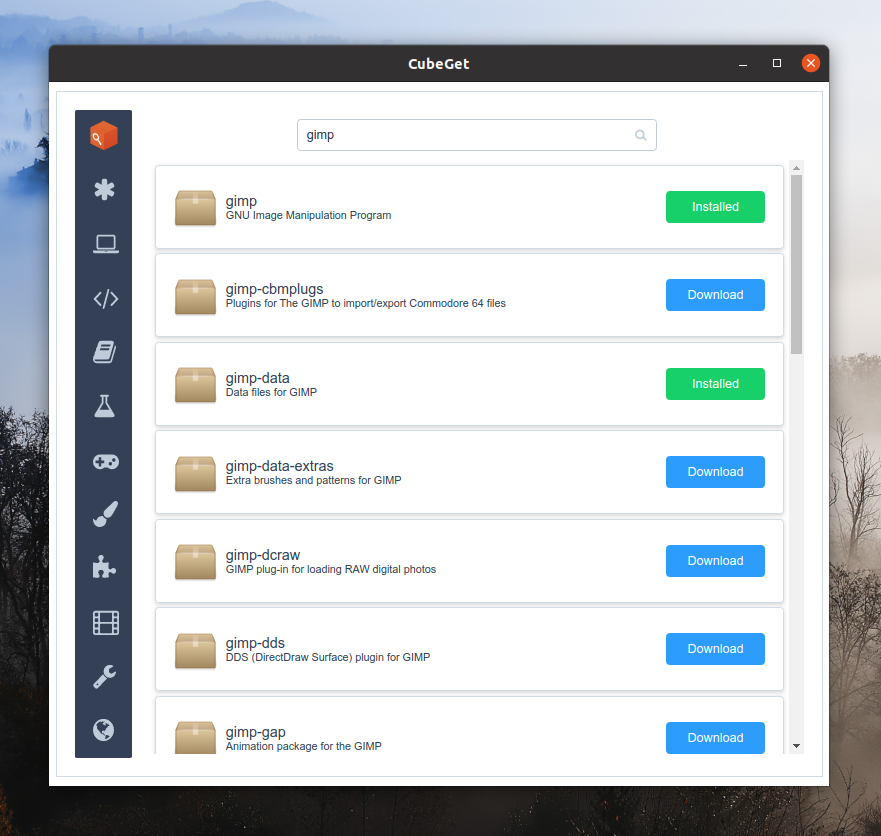
После просмотра ответов здесь: Как я могу установить программное обеспечение или пакеты без Интернета (в автономном режиме)? , я нашел этот код Арнела А. Борха наиболее полезным.
sudo apt-get install ПАКЕТ --print-uris -qq | sed -n "s / '\ ([^] \ + \)' \ ([^] \ + \) \ ([^] \ + \) MD5Sum: \ ([^] \ + \) / wget -c \ 1 / p "> install.sh
В любом случае, вот несколько инструкций для полных новичков. Надеюсь, они вам пригодятся.
Полные инструкции по загрузке для тех, кто не знаком с Ubuntu 15.10 +:
- Откройте терминал (сочетание клавиш CTRL + ALT + T)
- Перейдите в папку, в которую вы хотите загрузить пакет, с помощью команды:
cd ИМЯ ПАПКИ
(пример:cd Desktop)
Совет: Вы также можете использовать командуdirдля вывода списка папок. - В коде над инструкциями замените PACKAGE на пакет, который вы хотите загрузить.
- Скопируйте и вставьте измененный код (сочетание клавиш CTRL + SHIFT + V) и нажмите Enter.
Пример кода для загрузки диспетчера пакетов Synaptic:
sudo apt-get install synaptic --print-uris -qq | sed -n "s / '\ ([^] \ + \)' \ ([^] \ + \) \ ([^] \ + \) MD5Sum: \ ([^] \ + \) / wget -c \ 1 / p "> install.sh
Пример кода для загрузки проигрывателя VLC:
sudo apt-get install vlc --print-uris -qq | sed -n "s / '\ ([^] \ + \)' \ ([^] \ + \) \ ([^] \ + \) MD5Sum: \ ([^] \ + \) / wget -c \ 1 / p "> install.sh - Если потребуется, введите пароль root и нажмите Enter. (Не паникуйте, если символы пароля не отображаются. Это просто меры безопасности.)
- Теперь должен быть сгенерирован файл "install.sh". Все необходимые зависимости включены в сценарий.
- Теперь нам нужно запустить сценарий с помощью этой команды:
sh install.sh - Дождитесь загрузки файлов
- После этого вы можете либо используйте эту команду для установки всех пакетов в папке:
sudo dpkg -i * .deb
Или вы можете использовать такую программу, как Synaptics, для установки пакетов. (Synaptics: Файл - Добавить загруженные пакеты)
Кроме того, вы также можете просто дважды щелкнуть файлы. Это откроет Центр программного обеспечения Ubuntu. После загрузки программного центра нажмите кнопку установки. Повторяйте это до тех пор, пока все файлы в папке не будут установлены.
